网络面板与路由器的区别是什么?如何正确选择?
44
2024-12-13
在现代生活中,无线网络已经成为了人们不可或缺的一部分。而要管理和设置家里的无线网络,我们就需要登陆家里路由器的管理页面。本文将为您详细介绍如何通过简单的步骤,轻松登陆家里路由器的管理页面,方便您对无线网络进行管理和设置。
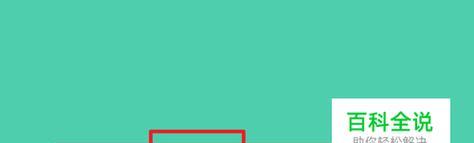
检查网络连接
在开始登陆路由器管理页面之前,首先要确保您的设备(电脑、手机等)已经连接上了路由器的Wi-Fi网络,以便能够正常访问管理页面。
查找默认网关IP地址
默认网关IP地址是路由器的管理入口,可以通过一些简单的步骤找到这个IP地址。打开命令提示符(Windows用户可以按下Win+R,然后输入cmd并回车),输入ipconfig命令,查找到“默认网关”一栏的IP地址即可。

打开浏览器并输入默认网关IP地址
在得到了默认网关IP地址后,打开任意一个浏览器,在地址栏中输入这个IP地址并按下回车键,即可进入路由器的管理登录页面。
输入用户名和密码进行登录
在路由器管理登录页面,输入正确的用户名和密码(一般为admin/admin),然后点击登录按钮,即可成功登录到路由器管理页面。
修改路由器管理密码
为了保障网络安全,我们需要在成功登录路由器管理页面后,第一时间修改默认的管理员密码,可以设置一个自己容易记住但又不容易被他人猜到的密码。

浏览路由器设置选项
成功登录后,在路由器管理页面上会显示出各种设置选项,包括无线设置、网络设置、安全设置等,我们可以根据需要选择相应的选项进行设置。
设置无线网络名称和密码
在无线设置选项中,我们可以设置无线网络的名称(也称为SSID)和密码,以便其他设备能够连接上我们的无线网络。
启用访客网络
如果您想给来访的客人提供一个独立的无线网络,可以在路由器管理页面中的访客网络设置选项中启用访客网络,并设置相应的名称和密码。
限制设备访问
为了保护无线网络的安全性,我们可以在路由器管理页面中的设备管理选项中限制特定设备的访问权限,防止未经授权的设备连接到我们的无线网络上。
优化无线信号
在路由器管理页面的无线设置选项中,我们可以调整无线信号的频道和信号强度,以获得更好的无线网络覆盖和稳定性。
设置端口转发
如果您需要在家里搭建一个服务器或者进行一些特殊的网络应用,可以在路由器管理页面中的端口转发选项中进行相应的设置。
更新固件版本
不定期地更新路由器的固件版本,可以保持路由器的功能正常并修复一些已知的安全漏洞。
备份和恢复设置
如果您需要更换新的路由器或者重新设置路由器,可以在路由器管理页面中的备份和恢复选项中进行相应的设置。
查看设备列表
在路由器管理页面的设备管理选项中,我们可以查看当前连接到路由器的设备列表,并对设备进行相应的管理。
登出管理页面
当您完成了对路由器的设置和管理后,务必点击页面上的登出按钮,以保护您的路由器不受未经授权的访问。
通过本文所介绍的步骤,相信您已经能够轻松地登陆家里路由器的管理页面,并进行相关的设置和管理了。记住,保持网络安全是非常重要的,及时更新密码和固件版本,并对设备进行适当的管理,可以帮助您建立一个高效且安全的无线网络。
版权声明:本文内容由互联网用户自发贡献,该文观点仅代表作者本人。本站仅提供信息存储空间服务,不拥有所有权,不承担相关法律责任。如发现本站有涉嫌抄袭侵权/违法违规的内容, 请发送邮件至 3561739510@qq.com 举报,一经查实,本站将立刻删除。